Jika Anda memiliki Microsoft 365 atau layanan email lain yang berdasar pada Microsoft Exchange Online, gunakan Outlook di web untuk berbagi kalender Anda dengan orang-orang di dalam atau di luar organisasi Anda. Bergantung pada izin yang Anda berikan kepada mereka, mereka dapat melihat kalender Anda, mengedit, atau bertindak sebagai delegasi Anda untuk permintaan rapat.
Catatan:
-
Berbagi kalender mungkin tidak tersedia untuk akun Anda, atau mungkin dibatasi hanya untuk orang-orang di dalam organisasi Anda, tergantung pada pengaturan organisasi Anda.
-
Untuk Outlook.com, lihat Berbagi kalender di Outlook.com.
Catatan: Jika instruksi tidak cocok dengan apa yang Anda lihat, Anda mungkin menggunakan versi Outlook di webyang lebih lama. Coba Instruksi untuk Outlook di web klasik.
-
Di bagian bawah halaman, pilih

-
Di Kalender, pada bilah alat di bagian atas halaman, pilih Bagikan, dan pilih kalender yang ingin Anda bagikan.
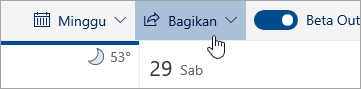
Catatan: Anda tidak bisa berbagi kalender yang dimiliki orang lain.
-
Masukkan nama atau alamat email dari orang yang ingin Anda ajak berbagi kalender.
-
Pilih bagaimana Anda ingin orang tersebut menggunakan kalender Anda:
-
Dapat menampilkan ketika saya sibuk membuat mereka mengetahui ketika Anda sedang sibuk, tetapi tanpa menyertakan detail seperti lokasi kejadian.
-
Dapat menampilkan nama dan lokasi membuat mereka mengetahui ketika Anda sedang sibuk serta menampilkan nama dan lokasi kejadian.
-
Dapat menampilkan semua detail membuat mereka mengetahui detail kejadian Anda.
-
Dapat mengedit membuat mereka dapat mengedit kalender Anda.
-
Delegasi membuat mereka dapat mengedit kalender Anda dan membagikannya dengan orang lain.
-
-
Pilih Bagikan. Jika Anda memutuskan untuk tidak membagikan kalender Anda sekarang, pilih

Catatan:
-
Saat berbagi kalender anda dengan seseorang yang tidak menggunakan Outlook di web, misalnya, seseorang yang menggunakan Gmail, mereka hanya akan dapat menerima undangan menggunakanMicrosoft 365 atau akun Outlook.com .
-
Kalender ICS merupakan kalender baca-saja, jadi meskipun Anda memberikan akses edit kepada orang lain, mereka tidak akan dapat mengedit kalender Anda.
-
Seberapa sering kalender ICS Anda disinkronkan tergantung pada penyedia email orang yang dengannya Anda berbagi kalender.
-
Item kalender yang ditandai sebagai pribadi akan dilindungi. Sebagian besar orang yang dengannya Anda berbagi kalender hanya akan melihat waktu dari item yang ditandai pribadi, bukan judul, lokasi, atau detail lainnya. Rangkaian berulang yang ditandai sebagai pribadi juga akan memperlihatkan pola pengulangan.
-
Anda dapat mengubah izin yang telah diatur untuk kalender, atau berhenti membagikan kalender sepenuhnya, dengan mengklik kanan nama kalender di bawahKalender.
-
Di bagian bawah halaman, pilih

-
Di bawah Kalender, klik kanan kalender yang ingin Anda perbarui pengaturan berbaginya dan pilih Berbagi dan izin.
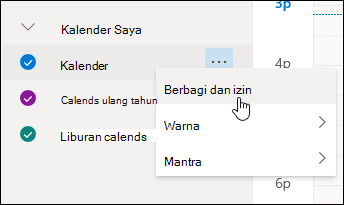
-
Temukan orang yang izinnya ingin Anda ubah dan pilih tingkat izin baru atau pilih

Jika Anda menerima undangan untuk berbagi kalender orang lain, pilih Terima di bagian bawah pesan untuk menambahkan kalender mereka ke tampilan kalender Anda.
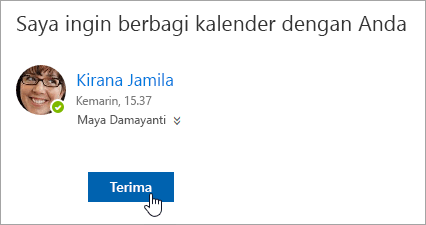
Setelah Anda menambahkan kalender lain, Anda bisa mengganti namanya, mengubah warnanya, atau menghapusnya dari tampilan Anda. Untuk melakukan hal ini, klik kanan kalender di panel navigasi.
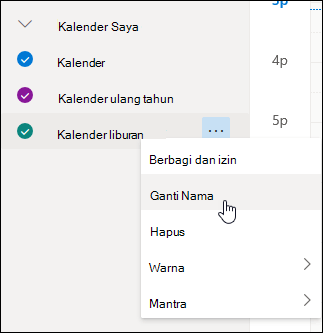
Jika Anda ingin berhenti berbagi kalender Anda dengan seseorang, Anda bisa menghapus izin mereka.
-
Di bagian bawah halaman, pilih

-
Di panel kiri, klik kanan kalender yang Anda ingin berhenti berbagi dan pilih Berbagi dan izin.
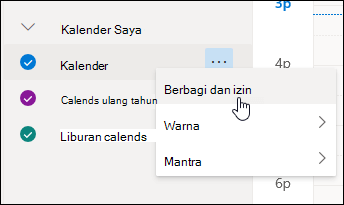
Kalender utama Anda disebut "Kalender" secara default. Jika membuat kalender lain, Anda dapat memilih salah satu kalender tersebut sebagai gantinya. Anda tidak dapat menghapus izin berbagi dari kalender yang dimiliki oleh orang lain.
-
Pilih orang yang ingin Anda hentikan dari berbagi kalender Anda, lalu pilih

Orang tersebut kini telah dihapus dari daftar orang-orang yang memiliki akses ke kalender Anda. Salinan kalender Anda yang dimiliki orang tersebut tidak akan disinkronkan lagi ke kalender Anda atau menerima pembaruan.
Di pengaturan Kalender, Anda dapat menerbitkan kalender sehingga siapa pun dapat menampilkan kalender atau berlangganan kalender.
-
Dalam tampilan Kalender, pilih Pengaturan

-
Pilih Kalender bersama.
-
Di bawah Terbitkan kalender, pilih kalender mana yang ingin Anda terbitkan dan berapa banyak detail yang bisa dilihat orang.
-
Pilih Terbitkan.
-
Jika Anda memilih tautan HTML, penerima bisa menyalin dan menempelkan URL di browser untuk menampilkan kalender Anda di jendela browser baru.
Jika Anda memilih tautan ICS, penerima dapat mengunduh file ICS dan mengimpornya ke Outlook. Tindakan ini akan menambahkan acara Anda ke kalender mereka, tetapi penerima tidak akan secara otomatis menerima pembaruan apa pun ke kalender Anda. Atau, penerima dapat menggunakan tautan ICS untuk berlangganan kalender Anda melalui Outlook. Mereka akan melihat kalender Anda berdampingan dengan kalender mereka sendiri dan akan secara otomatis menerima pembaruan apa pun ke kalender Anda.
Catatan:
-
Kalender HTML dan ICS bersifat baca-saja, sehingga penerima tidak akan bisa mengedit kalender Anda.
-
Seberapa sering kalender ICS Anda disinkronkan bergantung pada penyedia email penerima.
-
Dalam tampilan Kalender, pilih Pengaturan

-
Pilih Kalender bersama.
-
Di bawah Terbitkan kalender, pilih Batal terbitkan.
Instruksi untuk Outlook di web klasik
-
Di bagian atas halaman, pilih peluncur aplikasi

-
Di bagian atas layar, pilih Bagikan, lalu pilih kalender yang ingin Anda bagikan.
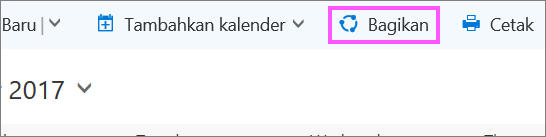
Kalender utama Anda disebut "Kalender" secara default. Jika membuat kalender lain, Anda dapat memilih salah satu kalender tersebut untuk dibagikan. Anda tidak dapat berbagi kalender yang dimiliki oleh orang lain.
-
Masukkan nama atau alamat email orang yang ingin Anda ajak berbagi kalender dalam kotak Kirim undangan berbagi dalam email.
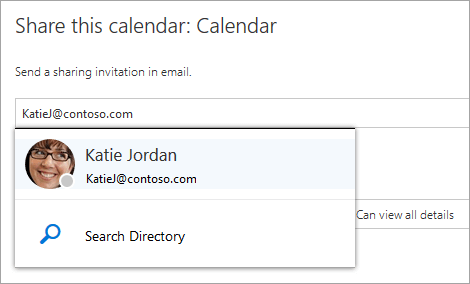
-
Pilih berapa banyak informasi yang Anda ingin dilihat orang ini:
-
Dapat menampilkan ketika saya sibuk memungkinkan orang tersebut mengetahui ketika Anda sedang sibuk namun tidak menyertakan detail seperti lokasi acara.
-
Dapat menampilkan judul dan lokasi memungkinkan orang tersebut mengetahui ketika Anda sedang sibuk serta nama dan lokasi acara.
-
Dapat menampilkan semua detail memungkinkan orang tersebut mengetahui detail acara Anda.
-
Dapat mengedit memungkinkan orang tersebut melihat semua detail acara Anda dan mengedit kalender Anda (hanya tersedia ketika berbagi dengan orang-orang dalam organisasi Anda).
-
Delegasi memungkinkan orang tersebut menampilkan dan mengedit kalender Anda, serta mengirim dan merespons permintaan rapat atas nama Anda (hanya tersedia ketika berbagi dengan orang-orang di organisasi Anda). Untuk informasi selengkapnya tentang editor dan akses delegasi, lihat Delegasi kalender Outlook di web.
-
-
Pilih Bagikan. Jika Anda memutuskan untuk tidak berbagi kalender saat ini, pilih Hapus

Catatan:
-
Ketika berbagi kalender yang bukan kalender utama—seperti kalender proyek yang Anda buat—Anda tidak bisa memilih Delegasi.
-
Item kalender yang ditandai sebagai pribadi akan dilindungi. Sebagian besar orang yang berbagi kalender dengan Anda hanya akan melihat waktu dari item yang ditandai pribadi, bukan nama, lokasi, atau detail lainnya. Kejadian berulang yang ditandai sebagai pribadi juga akan menunjukkan pola pengulangan. Satu-satunya pengecualian adalah Anda bisa memberikan izin delegasi untuk melihat item yang ditandai sebagai pribadi.
-
Anda mungkin juga melihat entri untuk Organisasi saya di daftar orang-orang yang berbagi kalender dengan Anda. Inilah tingkat detail default yang dapat dilihat orang lain di organisasi, atau gabungan organisasi Anda, yang bisa dilihat saat menampilkan kalender Anda di Asisten Penjadwalan.
Anda dapat mengubah izin yang telah diatur untuk kalender, atau berhenti membagikan kalender sepenuhnya, dengan mengklik kanan nama kalender di bawah Kalender Anda.
-
Di bagian atas halaman, pilih peluncur aplikasi

-
Di bawah Kalender Anda, klik kanan kalender dengan pengaturan berbagi yang ingin diperbarui, lalu pilih Izin berbagi.
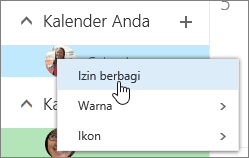
-
Temukan orang yang izinnya ingin Anda ubah dan pilih tingkat izin baru atau pilih Hapus

Saat Anda menghapus seseorang dari daftar orang-orang yang berbagi kalender dengan Anda, URL yang dikirim kepada orang itu tidak dapat digunakan lagi. Jika pengguna tersebut juga di dalam organisasi Anda, kalender tersebut dihapus dari daftar kalender mereka.
Jika Anda menerima undangan untuk berbagi kalender orang lain, pilih Terima dalam pesan atau link dalam undangan untuk menambahkan kalender mereka ke tampilan kalender Anda.
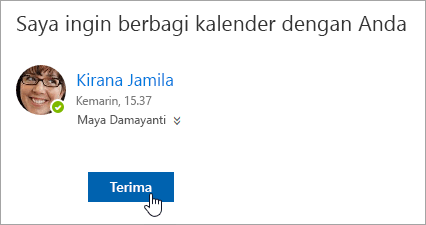
Anda juga bisa masuk ke kalender Anda di Outlook di web untuk menambahkan kalender orang lain ke tampilan Anda. Namun, kalender yang dibuka dengan cara ini tidak akan muncul di semua klien Outlook Anda. Untuk memastikan bahwa kalender orang lain muncul di semua klien Outlook Anda, minta mereka untuk berbagi kalender dengan Anda.
-
Di bagian atas halaman, pilih peluncur aplikasi

-
Di panel navigasi, klik kanan Kalender lain dan pilih Buka kalender.
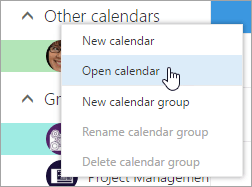
-
Untuk menambahkan kalender, pilih salah satu hal berikut ini:
-
Untuk menambahkan kalender milik seseorang di organisasi Anda, di kotak Dari direktori, masukkan namanya dan pilih Buka. Jika orang tersebut tidak membagikan kalender miliknya secara langsung dengan Anda, pembukaan kalender akan ditampilkan sesuai dengan izin yang ia berikan kepada pengguna pada Organisasi saya.
-
Untuk menambahkan kalender dari luar organisasi Anda, di kotak Kalender internet, masukkan URL, dan lalu pilih Buka. URL mungkin akan diakhiri dengan ekstensi file .ics.
Catatan: Jika Anda mencoba menambahkan kalender dari internet dan yakin URLnya benar, tapi tidak melihat informasi apa pun, cobalah untuk menghapus kalender dan menambahkannya kembali, ubah http menjadi https.
-
Setelah menambahkan kalender lain, Anda dapat mengganti nama, mengubah warna, atau menghapus kalender tersebut dari tampilan.
Untuk informasi tentang mengedit kalender orang lain, lihat Mengelola kalender orang lain di Outlook Web App.
Untuk informasi selengkapnya tentang membuka kalender dari luar organisasi Anda atau dari URL ICS, lihat Mengimpor atau berlangganan kalender pada Outlook di web.
Jika ingin berhenti berbagi kalender Anda dengan seseorang, gunakan Outlook di web untuk menghapus izin orang tersebut.
-
Di bagian atas halaman, pilih peluncur aplikasi

-
Di bagian atas halaman, pilih Bagikan, lalu pilih kalender yang tidak ingin Anda bagikan lagi.
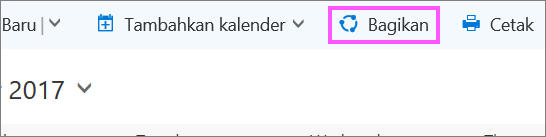
Kalender utama Anda disebut "Kalender" secara default. Jika membuat kalender lain, Anda dapat memilih salah satu kalender tersebut sebagai gantinya. Anda tidak dapat menghapus izin berbagi dari kalender yang dimiliki oleh orang lain.
-
Pilih orang yang ingin Anda hentikan dari berbagi kalender, lalu pilih Hapus

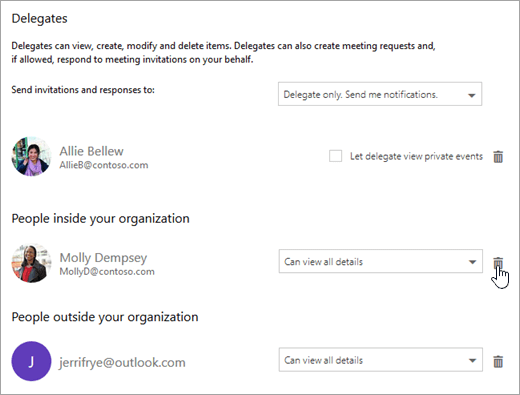
Orang tersebut kini dihapus dari daftar orang-orang yang memiliki akses ke kalender Anda. Jika orang tersebut berada di dalam organisasi Anda, kalender Anda akan dihapus dari daftar kalendernya. Jika orang tersebut berada di luar organisasi Anda, salinan kalender Anda miliknya tidak dihapus tetapi tidak akan disinkronkan lagi ke kalender Anda atau menerima pembaruan.
Di pengaturan Kalender, Anda dapat menerbitkan kalender sehingga siapa pun dapat menampilkan kalender atau berlangganan kalender.
-
Dalam tampilan Kalender, pilih Pengaturan

-
Di bawah Kalender bersama, pilih Penerbitan kalender.
-
Di bawah Pilih kalender, pilih kalender mana yang ingin Anda terbitkan dari menu menurun.
-
Di bawah Pilih izin, pilih berapa banyak detail yang akan dilihat orang-orang dari menu turun bawah.
-
Pilih Simpan.
-
Jika Anda memilih tautan HTML, penerima bisa menyalin dan menempelkan URL di browser untuk menampilkan kalender Anda di jendela browser baru.
Jika Anda memilih tautan ICS, penerima dapat mengunduh file ICS dan mengimpornya ke Outlook. Tindakan ini akan menambahkan acara Anda ke kalender mereka, tetapi penerima tidak akan secara otomatis menerima pembaruan apa pun ke kalender Anda. Atau, penerima dapat menggunakan tautan ICS untuk berlangganan kalender Anda melalui Outlook. Mereka akan melihat kalender Anda berdampingan dengan kalender mereka sendiri dan akan secara otomatis menerima pembaruan apa pun ke kalender Anda.
Catatan:
-
Kalender HTML dan ICS bersifat baca-saja, sehingga penerima tidak akan bisa mengedit kalender Anda.
-
Seberapa sering kalender ICS Anda disinkronkan bergantung pada penyedia email penerima.
-
Dalam tampilan Kalender, pilih Pengaturan

-
Di bawah Kalender bersama, pilih Penerbitan kalender.
-
Di bawah Pilih kalender, pilih kalender yang ingin Anda batalkan terbitkan dari menu menurun.
-
Di bawah Pilih izin, pilih Tidak dibagikan dari menu turun bawah.
-
Pilih Simpan.
Informasi tambahan untuk diberikan kepada penerima
Setelah berbagi kalender, mintalah penerima meninjau informasi berikut ini tentang membuka kalender bersama.
Untuk membuka kalender di Microsoft 365, Exchange Online lingkungan, lihat Cara mengaktifkan dan menonaktifkan pembaruan berbagi kalender Outlook. Jika tidak, jika Anda menggunakan Exchange Lokal atau akun email lain seperti Outlook.com, lihat artikel berikut ini sebagaimana berlaku:
-
Outlook untuk Windows: Membuka Kalender Exchange orang lain
-
Outlook di Web: Mengelola kalender orang lain di Outlook di web
-
Outlook untuk Mac: Membuka kalender Exchange bersama di Outlook untuk Mac
-
Outlook untuk Seluler: Bagaimana cara membuka kalender bersama?
-
Outlook.com: Berbagi kalender Anda di Outlook.com










